تبدیل فايل هاى متنى تلگرام به فایل پى دى اف
در این مقاله می توانید فايل هاى متنى تلگرام را به پى دى اف تبدیل کنید و در کتابخانه (iBook ) ذخیره کنید.
به کمک این آموزش میتوانید هر نوع فایل متنی یا فایلهای آفیس که از طریق برنامه تلگرام ارسال یا دریافت کرده اید را به فرمت PDF تبدیل کنید و یک نسخه از آن را در کتابخانه iBook ذخیره کنید.
آموزش تبدیل متن های تلگرامی به pdf
۱- فایل PDF یا هرنوع فایل متنی را دربرنامه تلگرام باز کنید.
۲- روی دکمه اشتراک گذاری تپ کنید.
۳- مجدد روی دکمه اشتراک گذاری مقابل Share to تپ کنید.
۴- برنامه Notes را انتخاب وبعد گزینه Save را انتخاب کنید
۵- به برنامه Notes رفته و وارد مطلب ذخیره شده بروید وفایل PDF را بازکنید .
۶- روی متن فایل تپ کنید ونگه دارید و روی گزینه Share تپ کنید و Quick Look راانتخاب کنید .
۷- حال روی گزینه اشتراک گذاری تپ کنید و Copy to iBooks یا هر برنامه دیگری را انتخاب کنید
۸- کار تمام است، یک نسخه از فایل PDF از فایل انتخابی شما در برنامه iBook قرار گرفت.



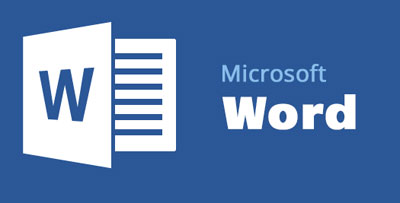
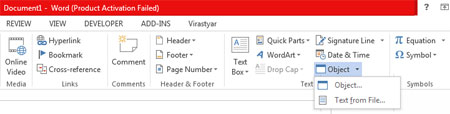
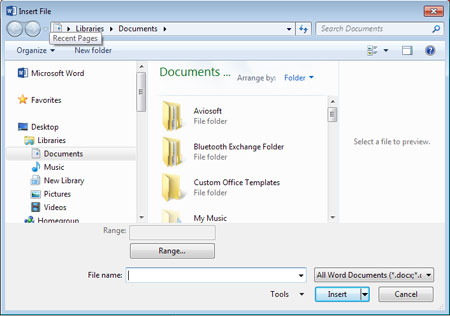

 آشنایی با انواع نمک خوراکی و خواص آنها
آشنایی با انواع نمک خوراکی و خواص آنها با خواب بعد ناهار چه کنیم ؟
با خواب بعد ناهار چه کنیم ؟ علائم و درمان کندرومالاسی یا نرمی کشکک زانو
علائم و درمان کندرومالاسی یا نرمی کشکک زانو آموزش بکاپ گیری از گوشی های اندرویدی
آموزش بکاپ گیری از گوشی های اندرویدی آثار و زندگی پر فراز و نشیب صادق هدایت!
آثار و زندگی پر فراز و نشیب صادق هدایت! ۴ اشتباه ساده که امنیت گوشی را به خطر میاندازند!
۴ اشتباه ساده که امنیت گوشی را به خطر میاندازند! ۹ راهکار برای حفظ سلامتی جسمی و روحی در محیط کار
۹ راهکار برای حفظ سلامتی جسمی و روحی در محیط کار ۶ ماسک صورت مخصوص شب برای داشتن پوستی رویایی
۶ ماسک صورت مخصوص شب برای داشتن پوستی رویایی آموزش دانلود و نصب فری گیت (فیلتر شکن)freegate
آموزش دانلود و نصب فری گیت (فیلتر شکن)freegate آموزش کامل کار با نرم افزار هویج
آموزش کامل کار با نرم افزار هویج آموزش تغییر رنگ پس زمینه آیفون در ios9
آموزش تغییر رنگ پس زمینه آیفون در ios9 علائمی که نشان می دهند مراقب خودتان نیستید
علائمی که نشان می دهند مراقب خودتان نیستید آموزش ساخت و ویرایش زیرنویس با Notepad
آموزش ساخت و ویرایش زیرنویس با Notepad چرا با صدای غذا خوردن دیگران عصبی می شوم؟
چرا با صدای غذا خوردن دیگران عصبی می شوم؟ تصویر نسخه اولیه اپل آیفون 7 فاش شد
تصویر نسخه اولیه اپل آیفون 7 فاش شد خواص روغن بادام تلخ برای پوست ، مو و سلامتی
خواص روغن بادام تلخ برای پوست ، مو و سلامتی کواکبیان: مفسدان فیالارض را در چهارراه استانبول به دار بکشید تا مردم باور کنند که کاری انجام می�
کواکبیان: مفسدان فیالارض را در چهارراه استانبول به دار بکشید تا مردم باور کنند که کاری انجام می� رئیس جمهور : بهبود معیشت و زندگی مردم هدف نخست لایحه بودجه است
رئیس جمهور : بهبود معیشت و زندگی مردم هدف نخست لایحه بودجه است_622406.jpg) EPITECT ،حسگر هوشمندی برای شناسایی حملات صرعی
EPITECT ،حسگر هوشمندی برای شناسایی حملات صرعی.jpg) الهام از خط چینی برای ساخت باتریهای آینده
الهام از خط چینی برای ساخت باتریهای آینده خواص هندوانه برای بدن!
خواص هندوانه برای بدن!